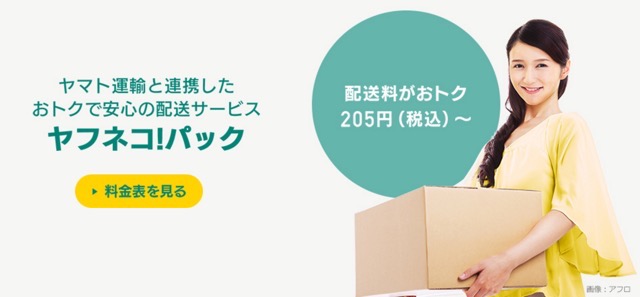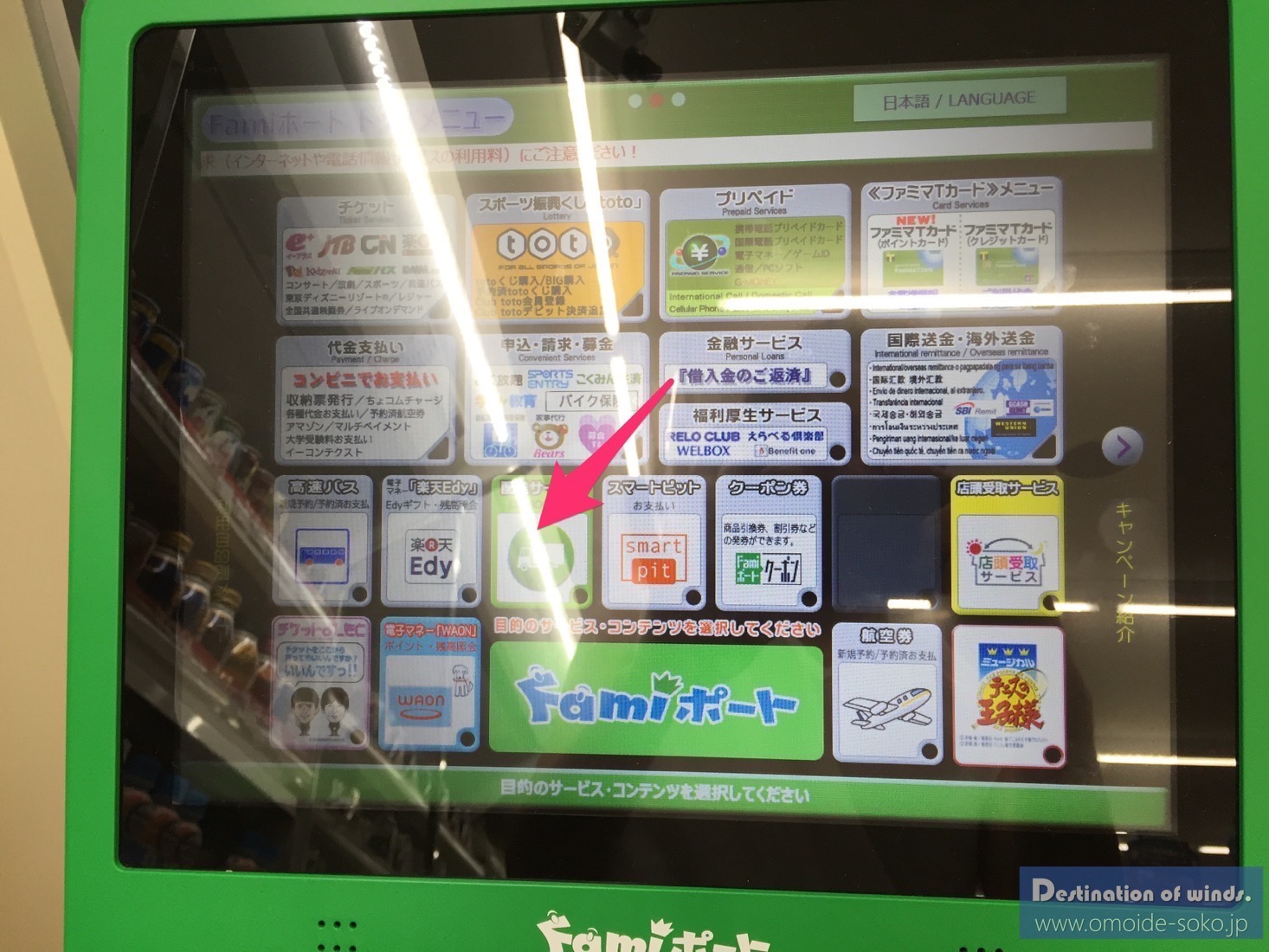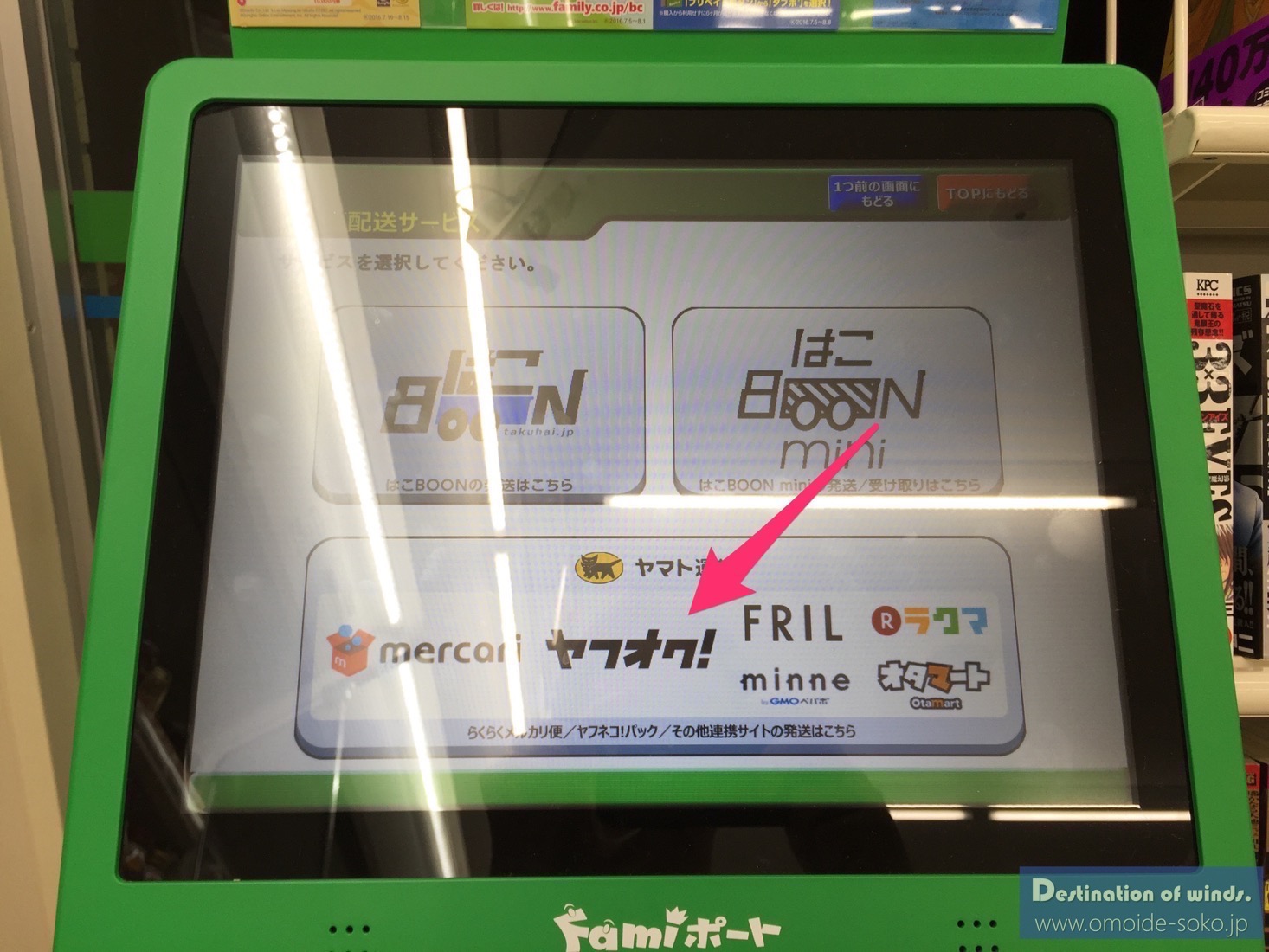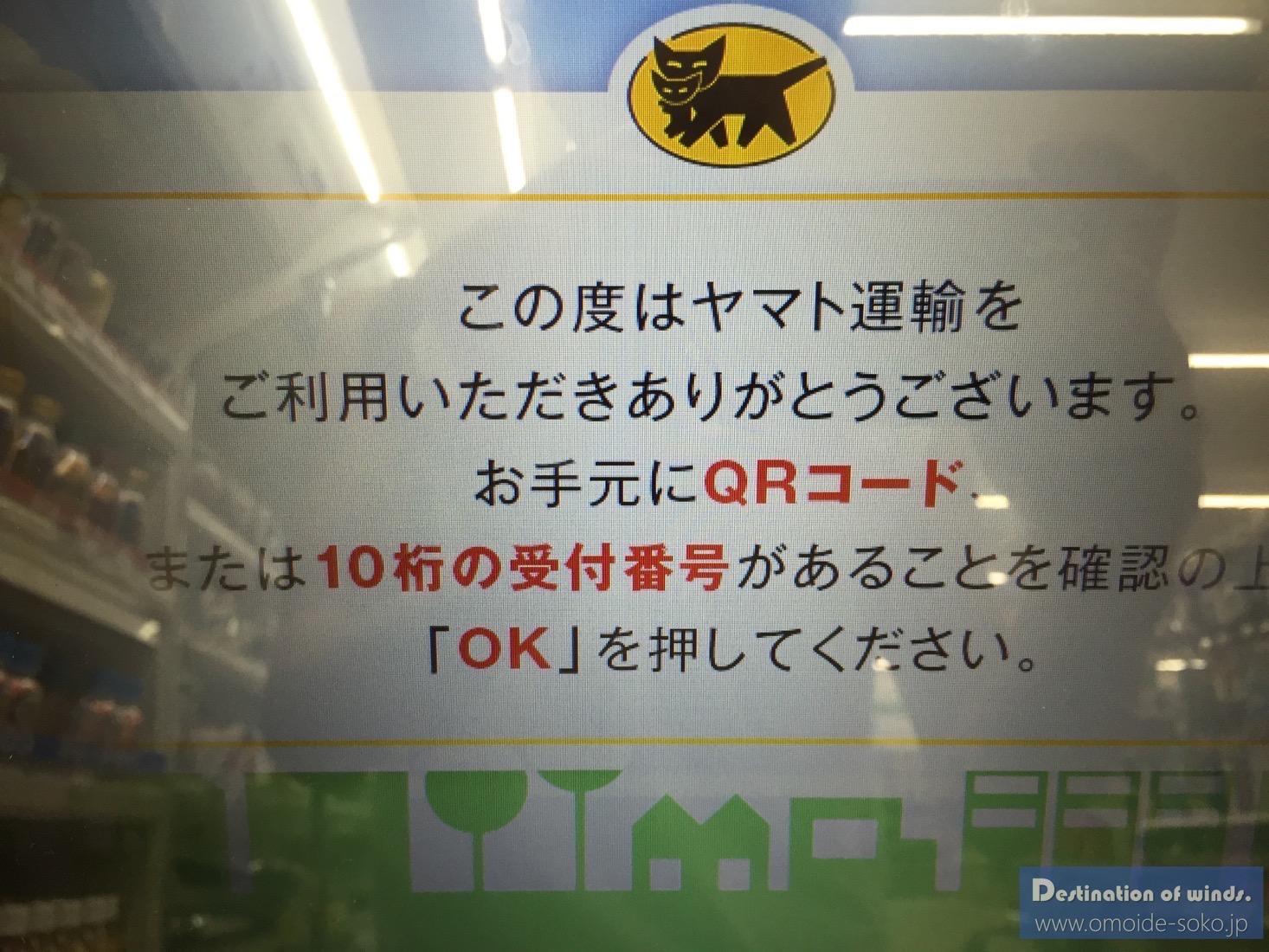こんにちは。ちゃぼP(@chabo0429)です。
皆さんは不要品、どうやって処分していますでしょうか。
まだ使えるものを捨ててしまうのは非常に勿体無いことですので、買取店などに買い取ってもらうことがあるのですが、正直買取店ではほとんど値段がつかないものもありますよね。
モノにもよりますが、中古品でもそこそこ需要のあるものは、ヤフオクの方が高く売れたりしますので、私はよくヤフオクを利用しています。
もう10年以上前から売ったり買ったりしているのですが、思いの外面倒なのが商品の発送です。
平日の日中は仕事で家を留守にしていますので、帰ってから発送ということになるのですが、そんな時間には近所のヤマト運輸の営業所や郵便局は既に閉まっている・・・こんなことがよくあります。
そんな時には私はよくコンビニから発送していました。ところが最近オークションのページに「ヤフネコ」なるサービスが追加されていることに気づきました。
出品の時に必ず「ヤフネコを選択」しておき、落札されたら「取引ナビ」で落札者の連絡を待つ
ヤフネコで発送する場合は、必ず出品の時に「ヤフネコ」を選択しておく必要があります。
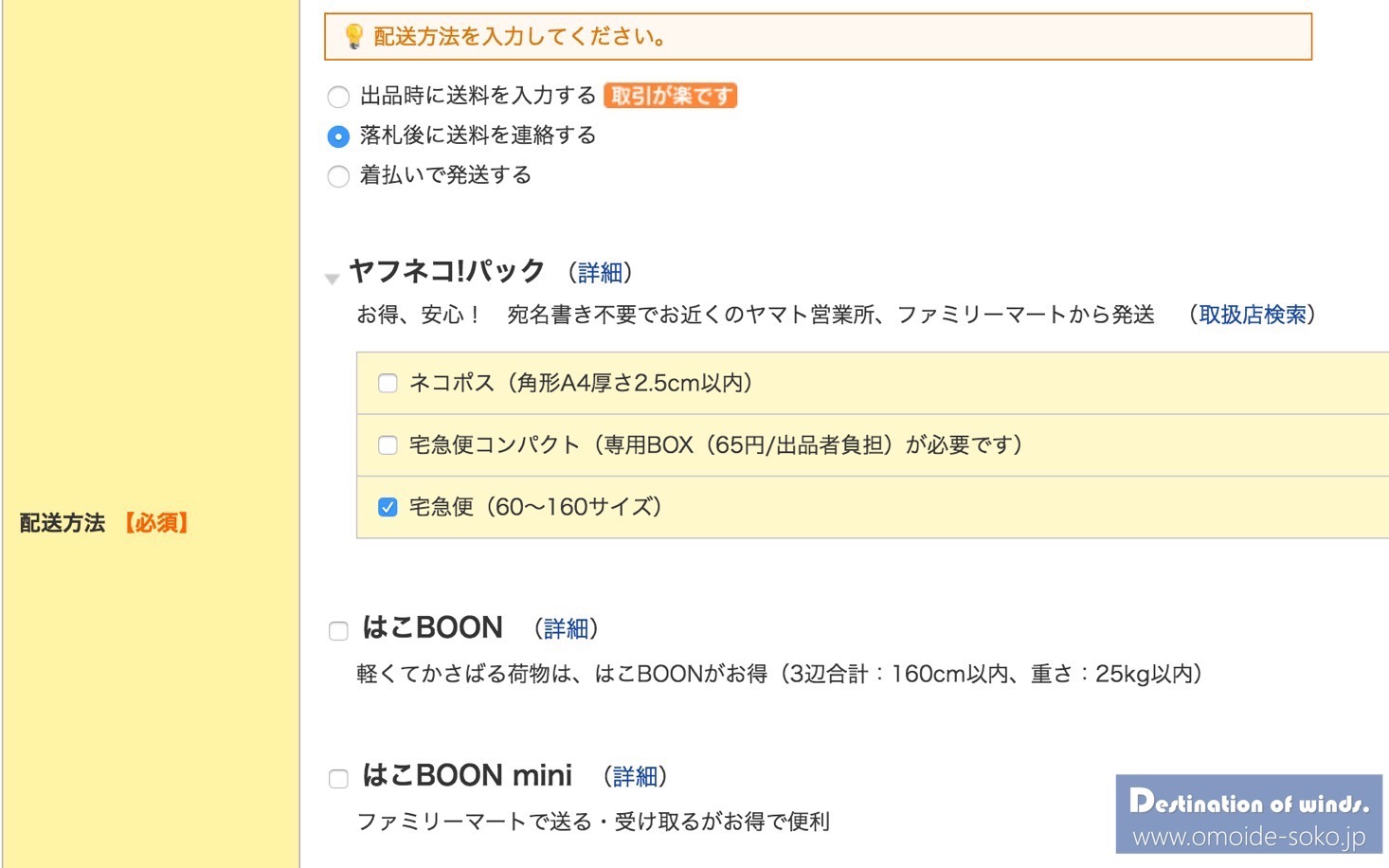
ヤフネコパックには、3種類があるようで、本のような薄いものはネコポスというメール便の方な送付も選択できます。
今回売却したのではデスクライト。もうすでに7〜8年程度昔に購入したもので、それでも故障もなくまだまだ十分に使えるので売ってみましたが、梱包してみたところサイズはかなり大きくて、宅配便の100サイズでした。
落札されたら、取引ナビでサイズと重量の指定をする
出品していたものが落札されると、取引ナビという落札者との連絡を行うための専用のページで連絡を取ります。落札者がまず支払い方法を指定してくるので、送料の連絡を行います。
通常、ヤフオクでは送料は落札者負担なので、送料を自分で調べて入力する必要がありますが、この「ヤフネコ」ならその必要がなく、サイズと重量だけを測って、取引ナビで登録するだけです。
しばらくすると、落札者が支払いを行い、連絡をしてくるという流れ。取引ナビではこんな状態になります。
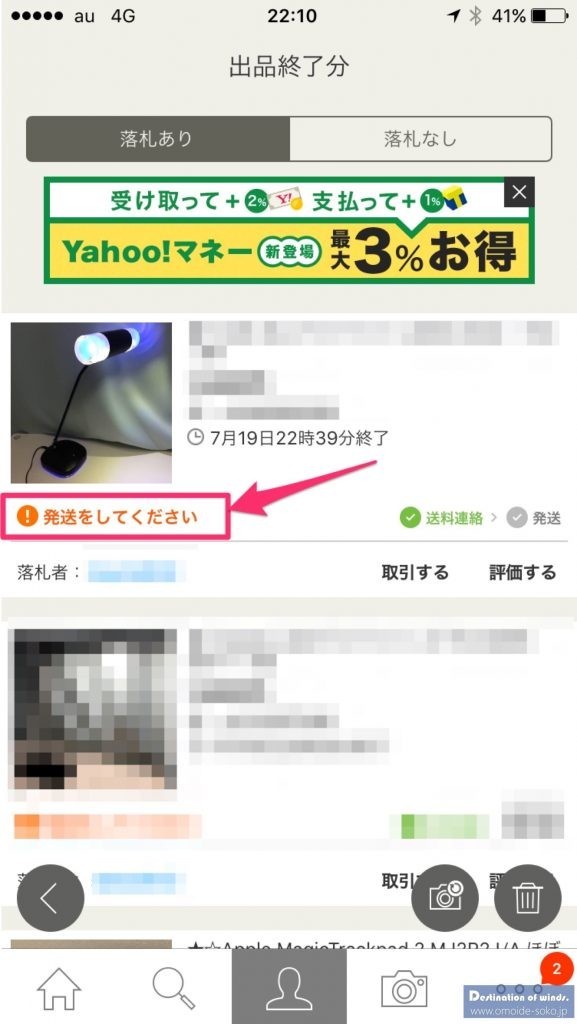
「発送をしてください」と表示されていますが、ここですぐに発送してはいけません。というのも、支払い方法によっては、Yahoo側できちんと入金されたかチェックする場合があるからです。
Yahooかんたん決済などを使うと、代金をクレジットカードから引き落とすことができるのですが、その審査が完了するまでは、発送してはいけませんので、注意です!
支払い確認後に、梱包した荷物を持って近所のファミリーマートへ
銀行振込の場合は自分の口座への入金を確認、かんたん決済の場合はYahooから支払いが確認された旨のメールが届きます。ここで晴れて商品発送を行います。
もし、お持ちのスマホに「ヤフオクアプリ」がインストールされていない場合は、予めインストールしておくことをおすすめします。というのもスマホの画面で発送処理に必要な画面を表示させる必要があるからです。
ヤフオクアプリはこちらから
梱包された荷物を持って、いざファミリーマートへ。すると店内にこんな端末があります。
おなじみFamiポート。この手の端末はローソンに「Loppi」というものもありますが、ヤフネコはローソンでは送れないので注意です!
さて、スマホをおもむろに取り出し、Famiポートの画面を操作していきます。
トップページにある「配送サービス」にタッチ。
続いて「ヤフオク」と表示されている部分をタッチ。
この画面が表示されたら、一旦スマホの画面に移ります。
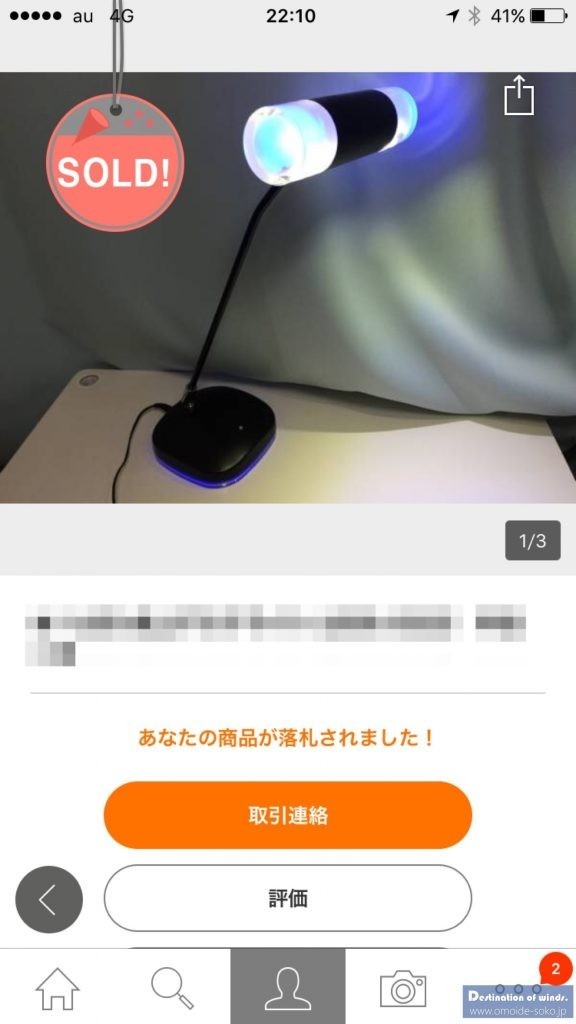
「ヤフオク」アプリの「取引連絡」をタップ。
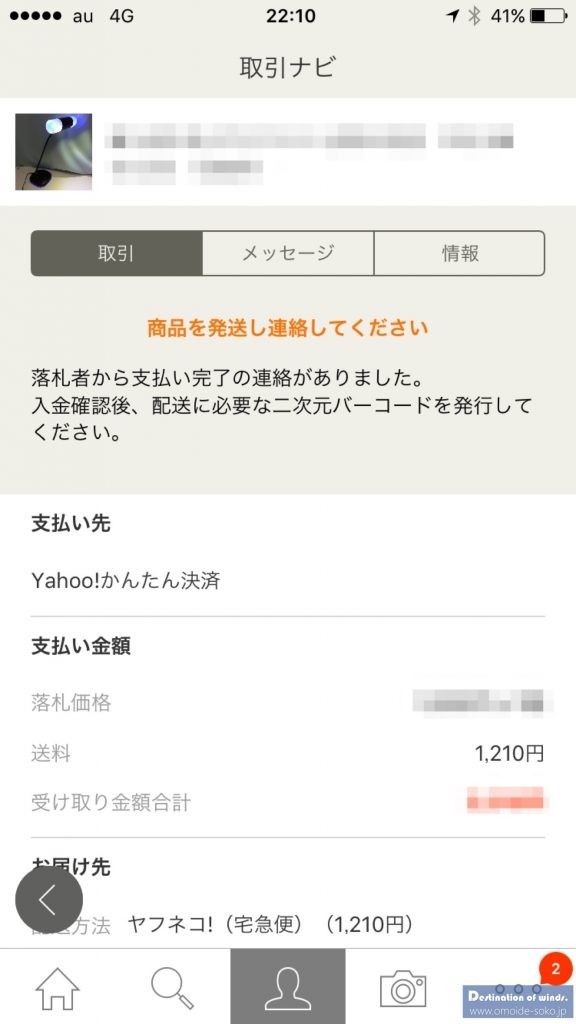
既にサイズは取引ナビで登録しているので、自動的に料金も出てきます。
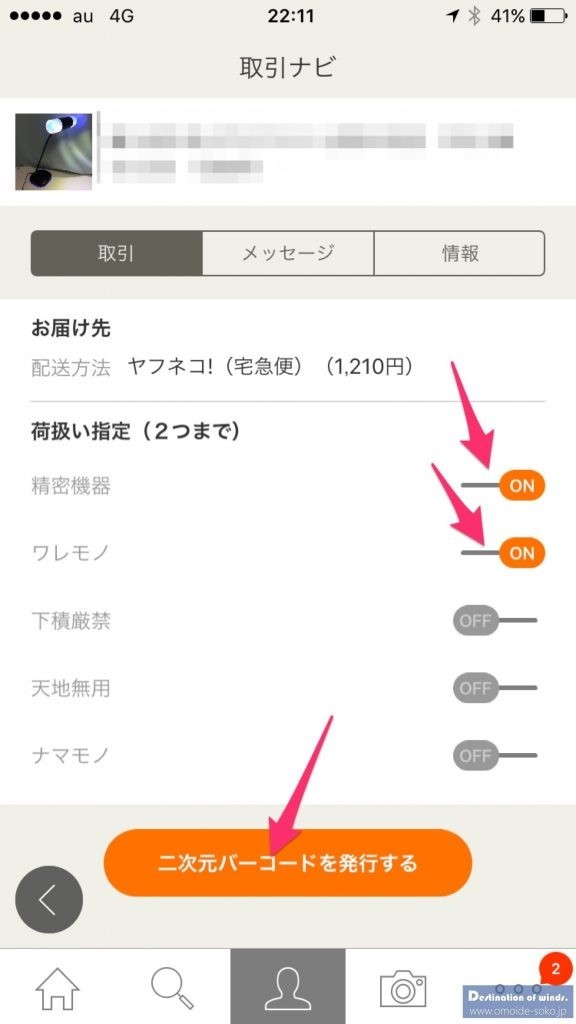
ここで、2つまで荷物に追加する情報(ワレモノとか精密機械とか)などの指定が可能です。指定できたら「二次元バーコードを発行する」をタップ。
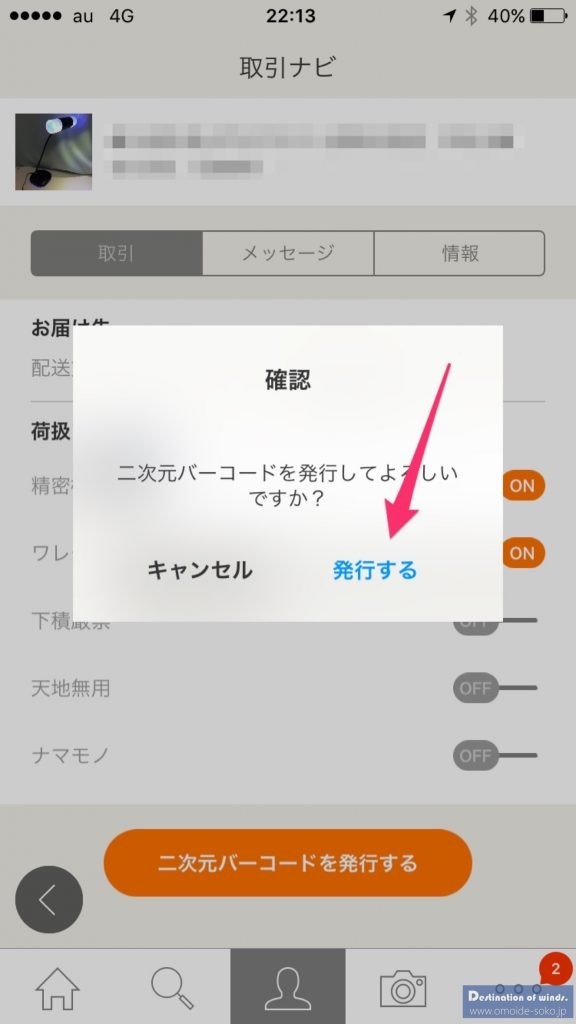
「発行する」をタップします。
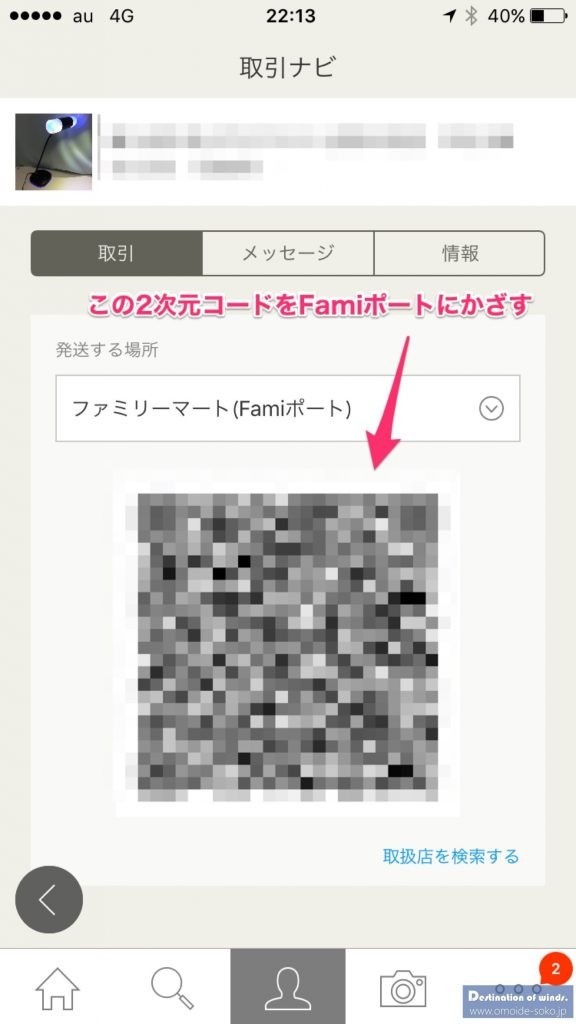
すると、スマホ画面に二次元バーコードが表示されます。
表示された二次元バーコードをFamiポートにかざします。
Famiポートのこの部分です。
ここでスキャンされた情報を元に、手続きが行われますが、もし落札者からの配送時間の指定があれば、ここで表示される画面で指定します。
手続きが終わると、こんな画面が表示されて、画面左下から何やら長いレシートのようなものが出てきます。
はい、コレで完了。届け先住所ばかりか、こちらの住所も、サイズも入力する必要はナシ!コレは便利ですぜ!
最後に出てきた伝票をレジに持って行って、店員さんから渡される配送用伝票を一緒に渡されるシールポケットに入れ、荷物に貼って終了です。
ちなみに荷物は元払いですが、送料はレジでは支払わず、後日Yahooウォレットから引き落とされるようです。
スゴく手間が減っていい感じじゃないですか??
さいごに。
荷物の発送には、「送料の調査」「伝票の記入」など煩雑な手間がどうしても必要でしたが、この「ヤフネコ」を使えばそういった面倒な作業が一気に解消!コレは便利ですね。
ただ、このサービス、ヤフオクでの発送に限られますので、一般の荷物の発送には使えませんので、その点は注意が必要です。
ヤフオクを使っている方にはとても便利なサービスだと思いますので、是非利用してみてくださいね!